
Înregistrarea unei combinaţii de funcţii utilizate frecvent
Dacă utilizaţi de fiecare dată aceleaşi setări pentru funcţiile Copiere, Fax sau Scanare ori dacă doriţi să salvaţi setări complicate, puteţi înregistra setările ca setări favorite, care vor putea fi reutilizate comod.
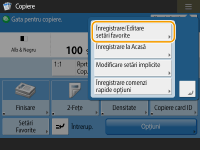
 |
Setările stocate în memorie nu se şterg, chiar dacă se opreşte alimentarea generală. |
Înregistrarea setărilor
Exemplu: Funcţia Copiere
1
Apăsaţi <Copiere> şi specificaţi setările pe care doriţi să le înregistraţi.
Ecranul <Acasă>
Operaţii de bază pentru copiere
Ecranul <Acasă>
Operaţii de bază pentru copiere
2
Apăsaţi 
 <Înregistrare/Editare setări favorite>.
<Înregistrare/Editare setări favorite>.

 <Înregistrare/Editare setări favorite>.
<Înregistrare/Editare setări favorite>.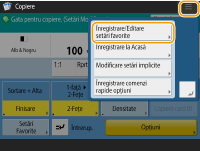
3
Selectaţi un buton şi apăsaţi <Înregistrare>.
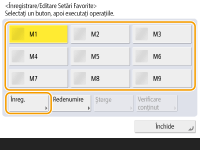
Pentru a modifica numele unui buton, selectaţi butonul, apăsaţi <Redenumire> şi introduceţi noul nume.
Pentru a şterge setările înregistrate, selectaţi butonul şi apăsaţi <Şterge>.
Numele butonului nu se şterge. Pentru a modifica numele unei taste, apăsaţi <Redenumire>.
Dacă o adresă inclusă într-un buton de setări favorite este ştearsă din agendă, aceasta va fi ştearsă şi din setările înregistrate în butonul de setări favorite.
Dacă selectaţi <Info. autent. conect. disp.> pentru <Info.utiliz.pt. transmisie fişiere/Autentificare navigare>, o parolă pentru o destinaţie de fişier nu va putea fi stocată în <Setări Favorite>.
4
Apăsaţi <Da>  <Închide>.
<Închide>.
 <Închide>.
<Închide>.Pentru anumite funcţii, apăsaţi <Următorul>, introduceţi un comentariu după cum este necesar şi apăsaţi <OK>. Puteţi seta <Arătaţi comentariile> pe <Pornit> pentru a afişa comentariile.
 |
<Informaţiile pentru noua destinaţie de fişiere specificată poate include o parolă. Doriţi includerea parolei la înregistrare? (Apăsaţi [Nu] pentru a înregistra destinaţia fără parolă.)> Dacă se afişează mesajele de mai sus atunci când înregistraţi <Setări Favorite> pentru <Scanare şi Transmitere>, efectuaţi următoarele operaţii. Dacă doriţi să reutilizaţi setările favorite fără să introduceţi o parolă, apăsaţi <Da> pentru a păstra informaţiile despre parolă. Dacă doriţi să reutilizaţi setările favorite introducând o parolă, apăsaţi <Nu> pentru a şterge informaţiile despre parolă. (Dacă importaţi des setările favorite în alte dispozitive, puteţi avea nevoie de o parolă care să fie introdusă de fiecare dată pentru a împiedica utilizatorii să se substituie altor utilizatori.) |
Reapelarea setărilor înregistrate
Exemplu: Funcţia Copiere
1
Aşezaţi documentul original. Aşezarea originalelor
2
Apăsaţi <Copiere>. Ecranul <Acasă>

Cu <Fax> şi <Scanare şi Transmitere>, puteţi să schimbaţi ecranul implicit în ecranul <Setări Favorite>.
Scanare şi Transmitere: <Ecran predefinit>
Fax: <Ecran predefinit>
3
Apăsaţi <Setări Favorite> pe ecranul Caracteristici de bază pentru copiere. Ecranul Caracteristici de bază pentru copiere
4
Selectaţi butonul  şi apăsaţi <OK>
şi apăsaţi <OK>  <Da>.
<Da>.
 şi apăsaţi <OK>
şi apăsaţi <OK>  <Da>.
<Da>.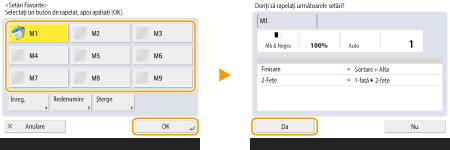
De asemenea, puteţi să modificaţi setările reapelate după ce apăsaţi <Da>.

Pentru funcţia Copiere/Scanare şi Transmitere, puteţi să setaţi aparatul astfel încât să nu afişeze ecranul de confirmare când sunt reapelate setările înregistrate.
Scanare şi Transmitere: <Afişaţi confirmare pentru setări art. favorite>
5
Apăsaţi  .
.
 .
.Începe copierea.
 |
Limita numărului de <Setări Favorite> pe care le puteţi înregistra este după cum urmează. Copiere: 9 Fax: 18 Scanare şi Transmitere: 18 Scanare şi Stocare (Reţea/Suporturi de memorie): 9 Fişiere JPEG/TIFF din Accesare fişiere stocate (Reţea/Suporturi de memorie): 9 Fişiere PDF/XPS din Accesare fişiere stocate (Reţea/Suporturi de memorie): 9 |